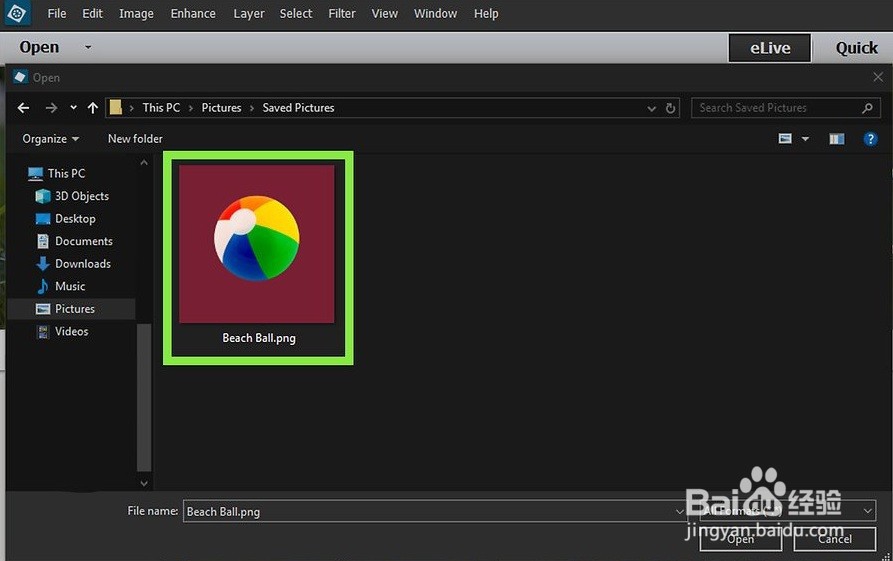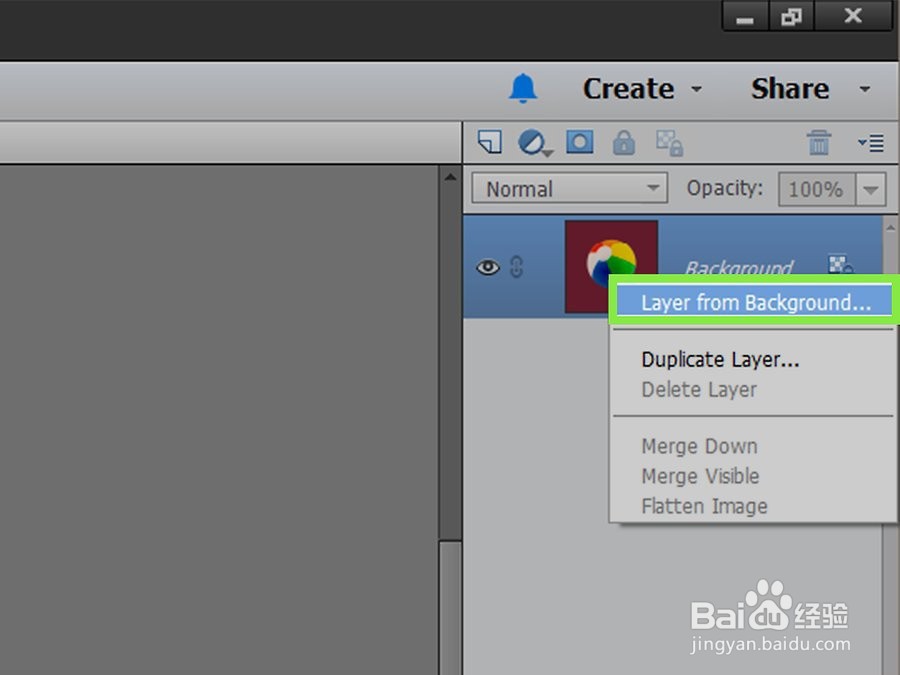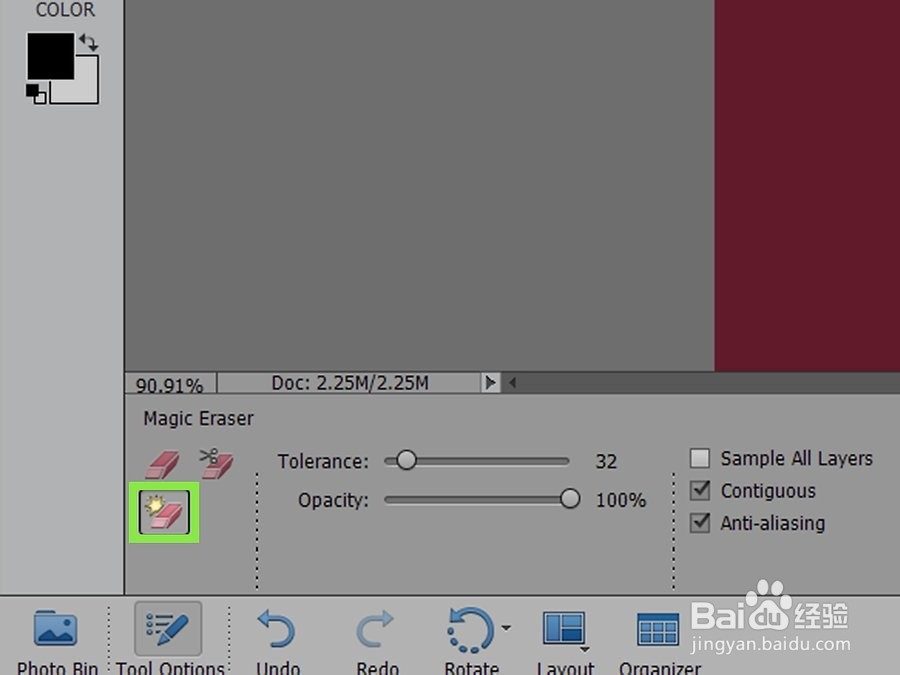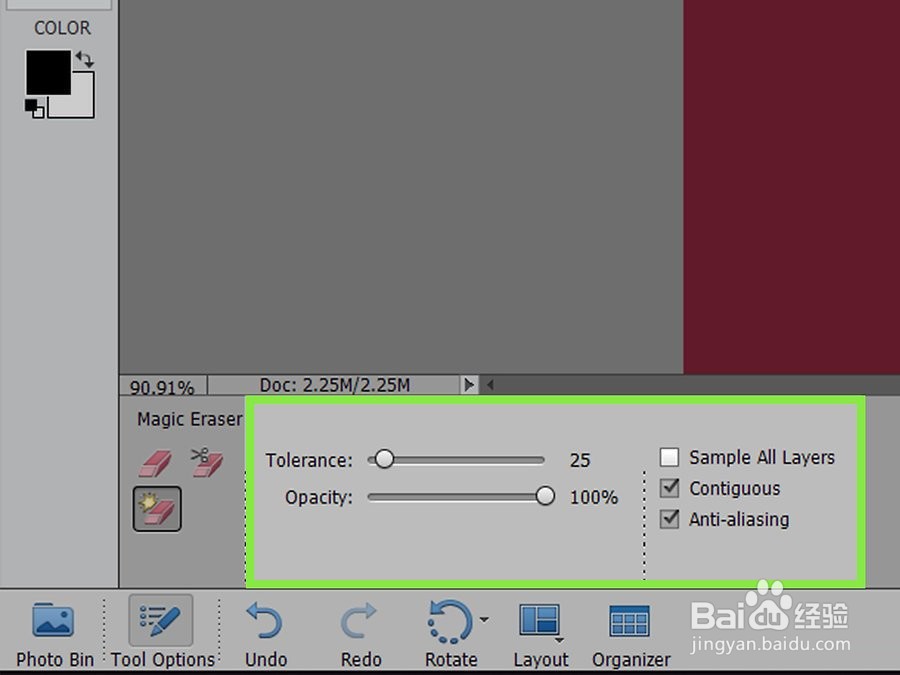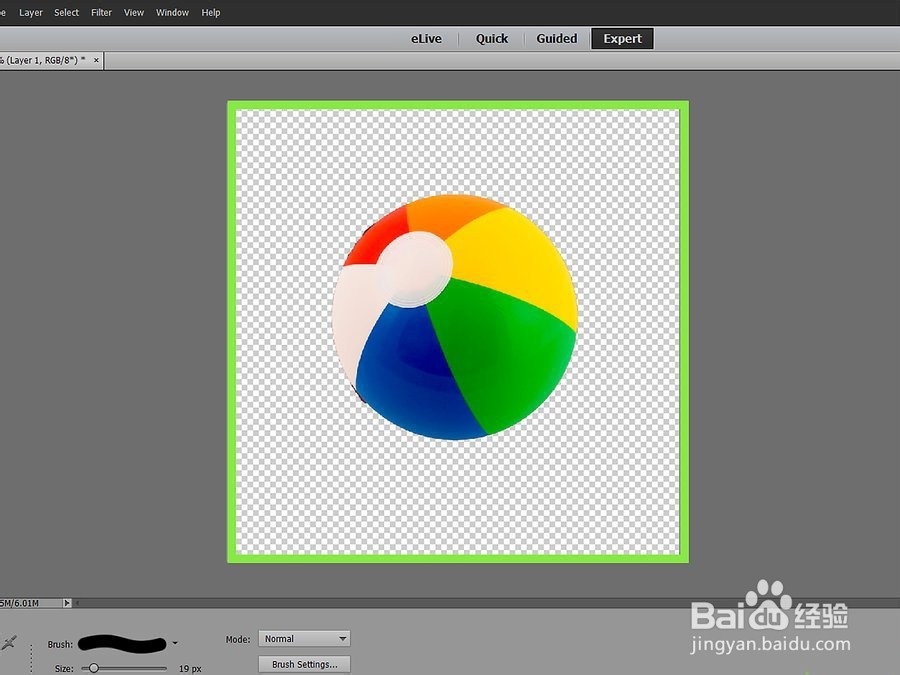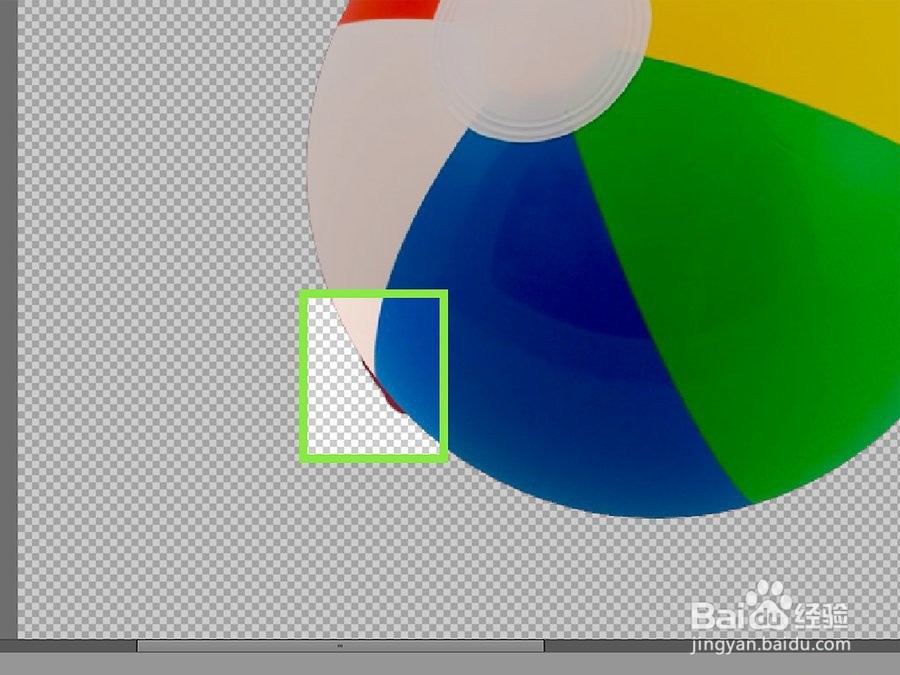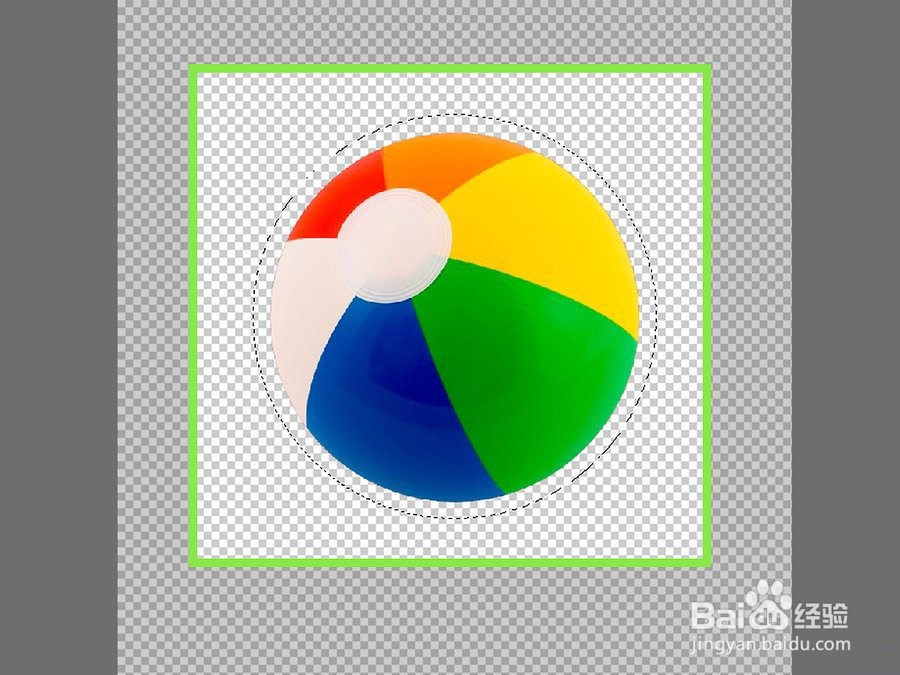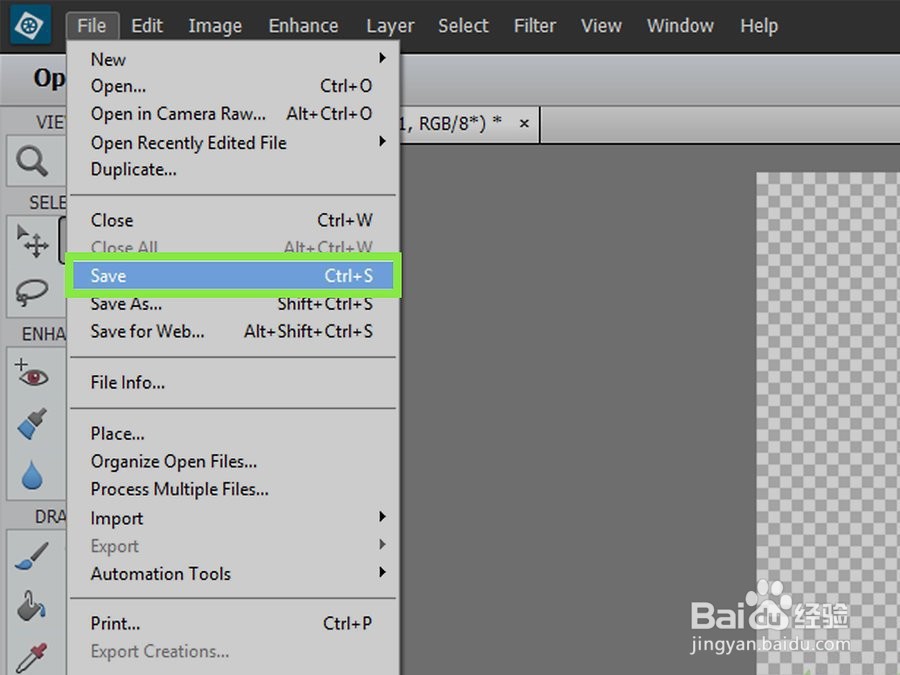Photoshop如何删除图片背景
1、在Photoshop Elements中打开图像。如果背景是纯色或接近纯色,此方法效果最好。
2、巡航到图层窗口。这通常是位于画面的右侧。还没有被编辑过的图像大多只会有一个图层,名为“背景”。鼠标右键单击这层,选择“图层与背景...... ” 。
3、选择魔术橡皮擦工具。这位于橡皮擦工具菜单。要启用它,单击并按住橡皮擦工具图标。从出现的菜单中选择魔术橡皮擦工具。
4、调整魔术橡皮擦设置。一旦您选择了魔术橡皮擦,您会看到顶部菜单栏中的一些设醅呓择锗置。设置容差为20-30 。当您使用该工具时低容差将使原始图像的部分不被抹去。调整容差到一个适合您项目的水平。检选消除锯齿方块。检选毗连框。设置不透明度为100 %
5、单击背景。魔术橡皮擦将删除所有您所单击的颜色,把它变成透明背景。对于渐变背景容差等级会影响多少相关的色彩也会被删除。
6、进行任何细微的调整。如果您删除纯色背景,点击后应该几乎完全被删除。您可能需要放大并用橡皮擦工具作细微的调整。
7、选择您的对象。一旦删除背景后您感到满意,可以使用套索工具围绕对象绘制一个大致的轮廓。
8、保存图像。现在您有一个背景透明的对象,可以覆盖到任何其他现有的图像。
声明:本网站引用、摘录或转载内容仅供网站访问者交流或参考,不代表本站立场,如存在版权或非法内容,请联系站长删除,联系邮箱:site.kefu@qq.com。
阅读量:33
阅读量:77
阅读量:26
阅读量:84
阅读量:20